Màn hình máy tính bị lệch: Nguyên nhân và cách khắc phục

Hướng dẫn cách chỉnh lại màn hình máy tính bị lệch là thủ thuật công nghệ được nhiều người quan tâm và tìm kiếm khi cần sửa chữa, khắc phục lỗi này. Máy tính sử dụng sau một thời gian dài đôi khi sẽ xuất hiện tình trạng lệch màn hình, gây cản trở cho quá trình sử dụng. Để biết những cách khắc phục nhanh chóng, hiệu quả nhất, mời bạn xem tiếp các nội dung về thủ thuật máy tính này dưới đây.
Vì sao màn hình máy tính bị lệch?
Trước khi tìm hiểu về cách sửa máy tính bị lệch màn hình, cùng tham khảo một số nguyên nhân phổ biến gây ra tình trạng này. Trong thực tế, nó có thể sẽ xuất phát từ nhiều nguyên nhân khác nha. Ví dụ như:
- Hệ điều hành bị lỗi khi có virus máy tính xâm nhập vào hệ thống.
- Vô tình cài đặt phải ứng dụng có chứa phần mềm độc hại, khiến máy tính nhiễm phải virus.
- Màn hình không đáp ứng được tần số quét yêu cầu.
- Độ phân giải màn hình máy tính không tương thích với kích thước của màn hình.
- Máy tính gặp sự cố về lỗi Windows (ổ đĩa hiển thị trên màn hình không tương thích).

4 Cách chỉnh màn hình máy tính bị lệch hiệu quả
Máy tính của bạn gặp tình trạng lệch màn hình làm hạn chế quá trình sử dụng? Bạn muốn khắc phục nhưng chưa biết cách xử lý ra sao? Sau đây là hướng dẫn 4 cách chỉnh lại lỗi màn hình laptop hay máy tính khi bị lệch nhanh chóng tại nhà mà bạn có thể tham khảo và làm theo.
Cách sửa máy tính bị lệch màn hình bằng cách chỉnh tần số quét
Đây là một trong những cách sửa máy tính bị lệch màn hình đơn giản và hiệu quả nhất. Chi tiết các bước thực hiện trên máy tính Win 10 như sau:
Bước 1: Ở giao diện màn hình Desktop, bạn click chuột phải. Sau đó, chọn vào Display settings.

Bước 2: Tiến hành cuộn màn hình xuống và click chuột vào Advanced settings.
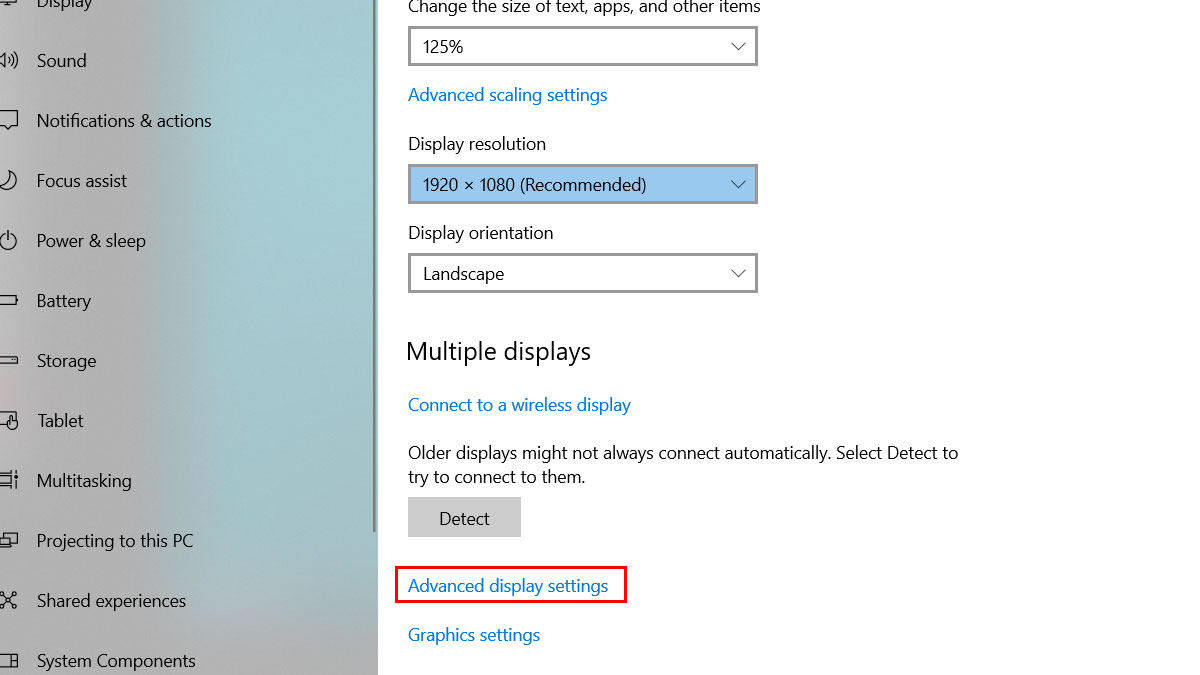
Bước 3: Tại mục Display Information, bạn nhấp vào Display adapter properties for Display 1 để bắt đầu cài đặt lại tần số quét và thực hiện cách chỉnh màn hình máy tính bị lệch.
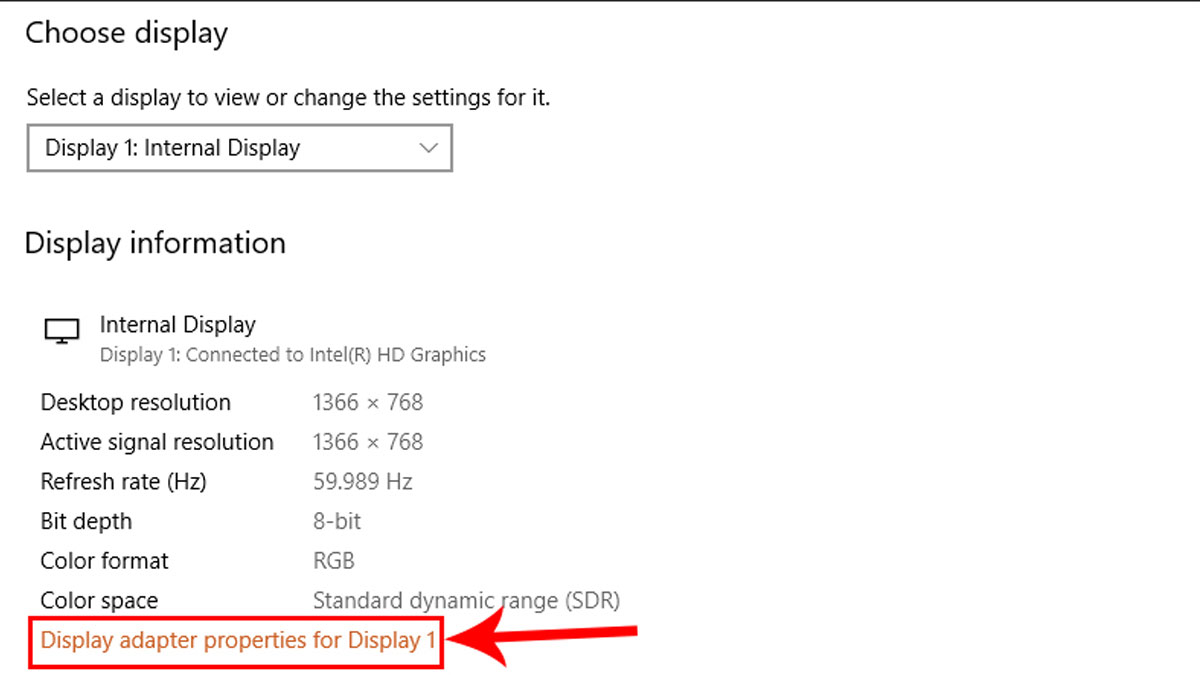
Bước 4: Tại giao diện Monitor, bạn điều chỉnh tần số quét trong mục Screen refresh rate thành 60 hoặc 75 Hertz. Cuối cùng, nhấn vào OK để hoàn tất.
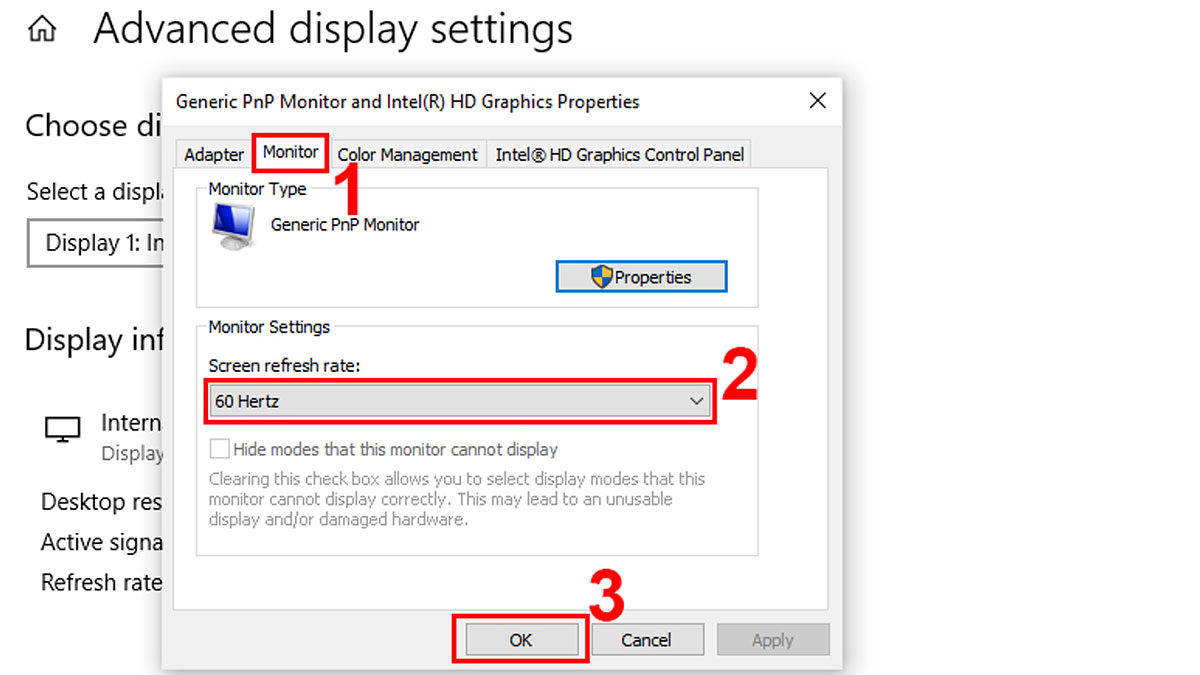
Khắc phục bằng cách điều chỉnh độ phân giải của màn hình
Ngoài hình thức điều chỉnh tần số quét, việc điều chỉnh độ phân giải cũng là cách chỉnh lại màn hình máy tính khi bị lệch hiệu quả. Sau đây là các bước thực hiện chi tiết trên máy tính hệ điều hành Win 10:
Bước 1: Click chuột phải và chọn vào Display settings trên giao diện màn hình Desktop để thực hiện cách chỉnh màn hình máy tính bị lệch.
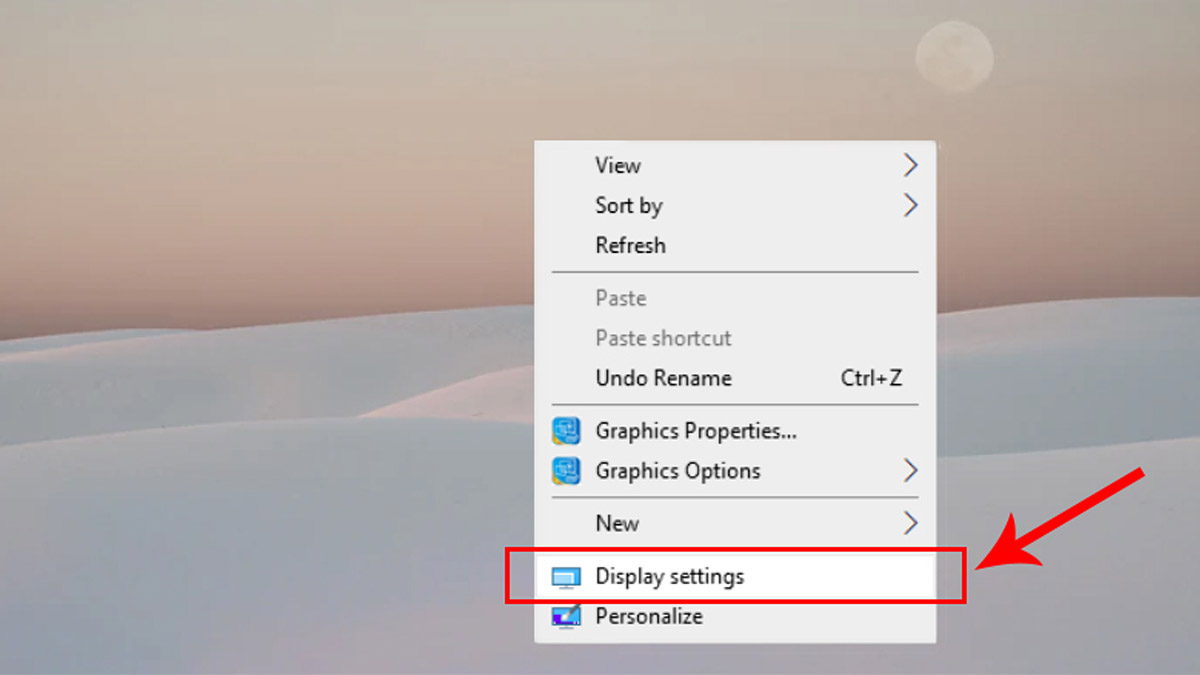
Bước 2: Tại mục Display resolution, bạn chọn lại độ phân giải sao cho phù hợp với kích thước của màn hình máy tính.
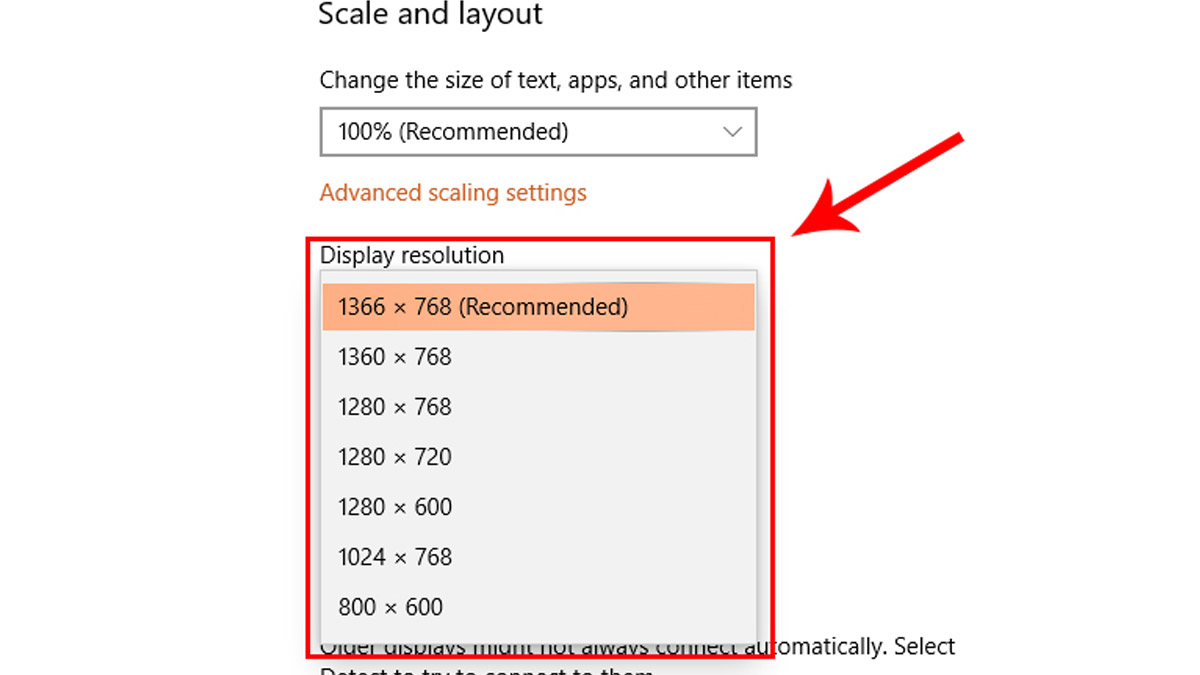
Bước 3: Nhấn vào Keep changes và đợi vài giây để màn hình tải lại độ phân giải.
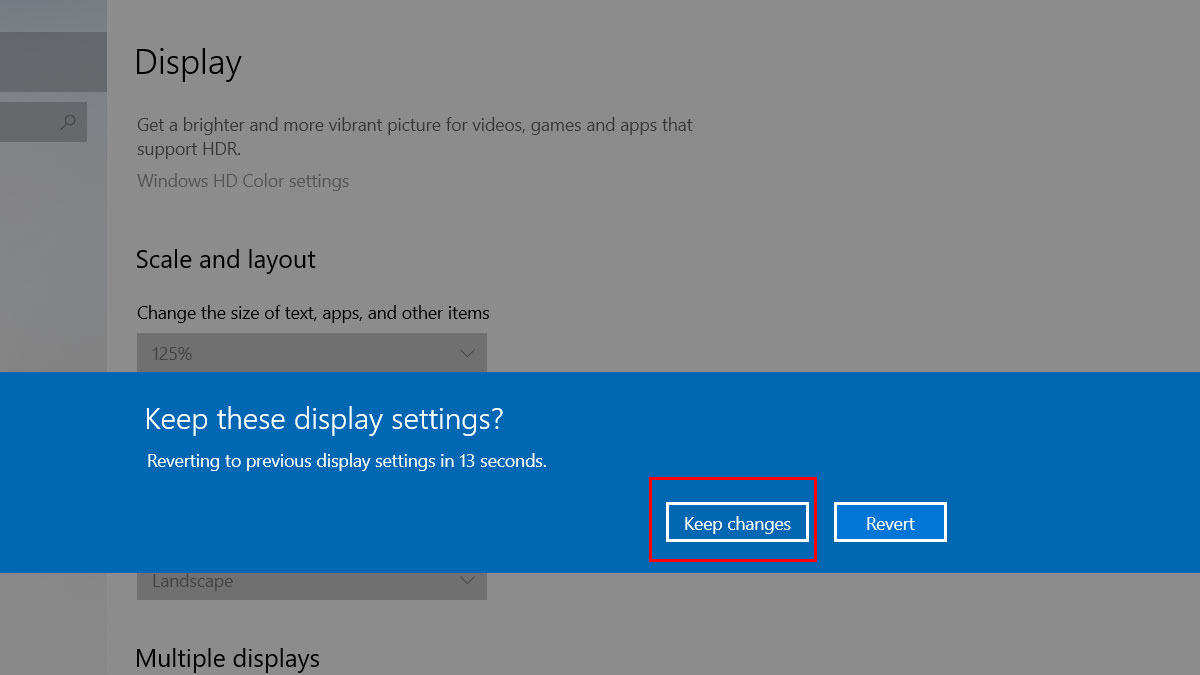
Khắc phục bằng cách sửa lỗi hệ điều hành
Nếu đã thực hiện theo 2 hướng dẫn chỉnh màn hình máy tính bị lệch ở trên nhưng vẫn không cải thiện được thì có thể máy tính của bạn đã bị lỗi hệ điều hành. Lúc này, bạn nên đem máy tính đến các tiệm chuyên sửa chữa uy tín. Tại đây, các nhân viên kỹ thuật sẽ giúp bạn khắc phục kịp thời. Không nên tự sửa chữa lỗi này tại nhà. Bởi điều này có thể làm máy tính bị nhiễm virus và gây ra các lỗi nặng hơn.

Nếu độ phân giải màn hình máy tính hiện tại không đủ đáp ứng nhu cầu công việc hoặc giải trí, bạn có thể cân nhắc thay màn hình mới với độ phân giải cao hơn. Độ phân giải màn hình càng cao thì chất lượng hình ảnh hiển thị sẽ càng sinh động. Sau đây là một số dòng màn hình với các chế độ phân giải khác nhau cho bạn tham khảo.
[Product_Listing categoryid='784' propertyid=' customlink='https://cellphones.com.vn/man-hinh.html' title='Danh sách Màn hình đang được quan tâm nhiều tại CellphoneS']
Nâng cấp driver, card màn hình để sửa lỗi
Hướng dẫn chỉnh màn hình máy tính bị lệch cuối cùng mà bạn có thể tham khảo là nâng cấp driver hoặc card màn hình. Mời bạn thực hiện theo trình tự các bước sau:
Bước 1: Tại màn hình chính, vào thanh tìm kiếm ấn Control Panel. Sau đó chọn vào Open để mở.
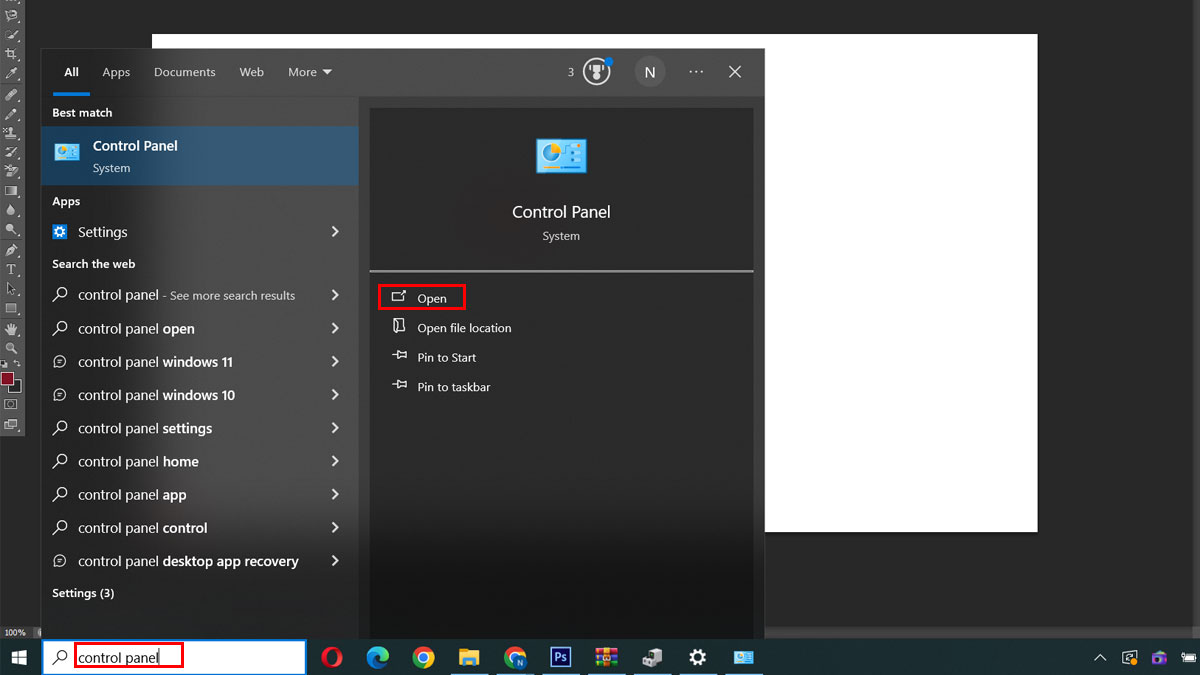
Bước 2: Click chuột chọn vào mục Hardware and Sound.
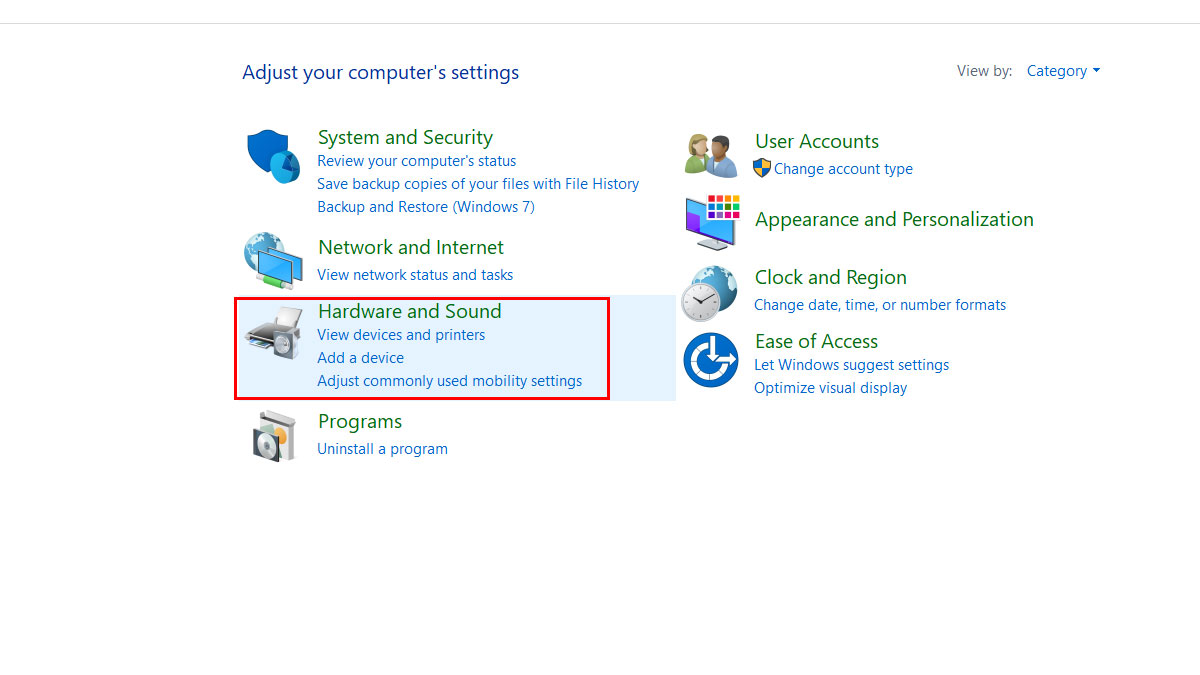
Bước 3: Chọn vào Device Manager tại mục Device and Printers để tiếp tục hướng dẫn chỉnh màn hình máy tính bị lệch.
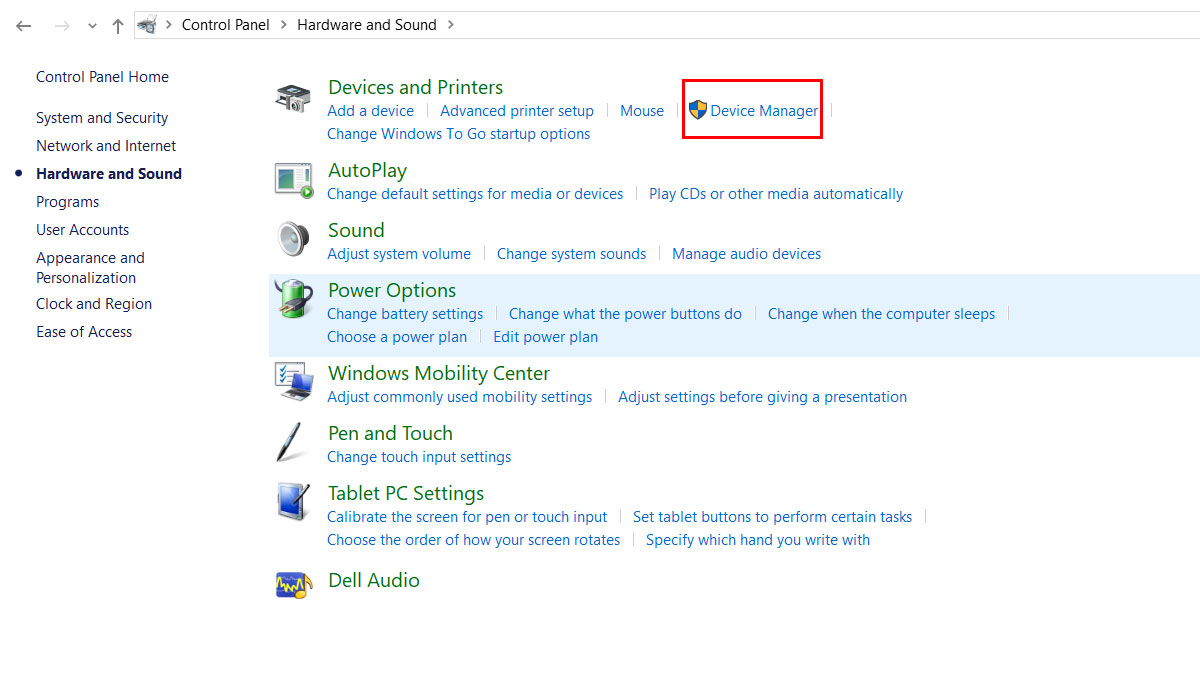
Bước 4: Tại mục Intel(R) UHD Graphics, bạn nhấp chuột phải và chọn vào Update driver.
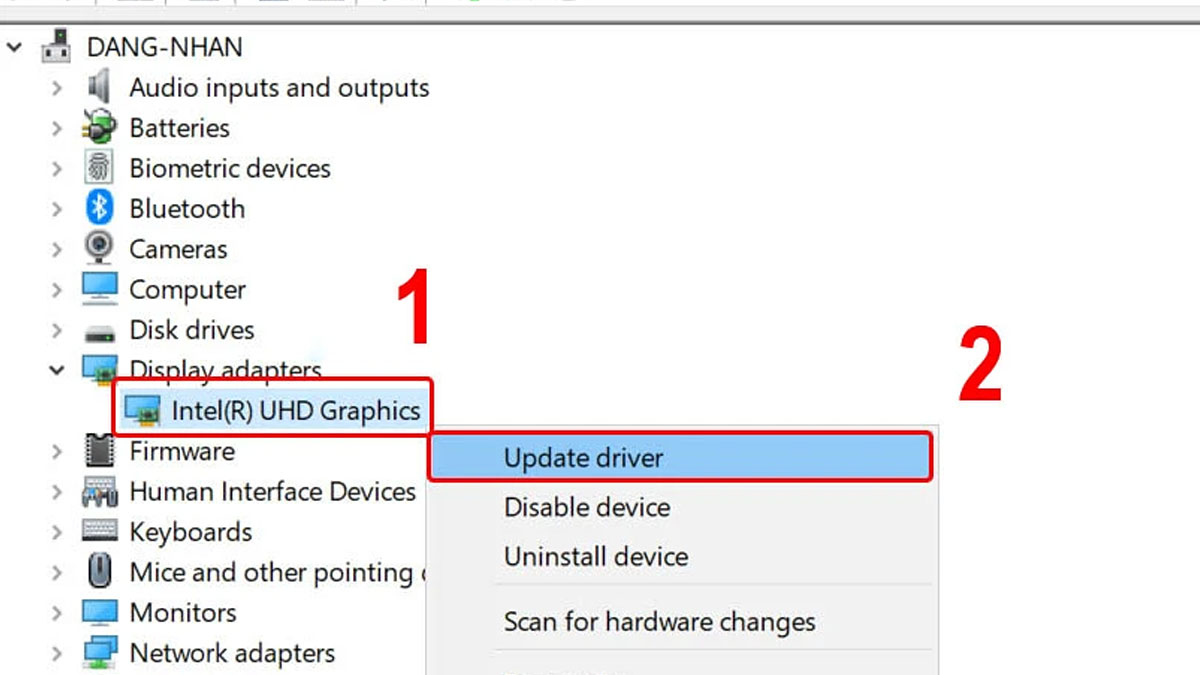
Bước 5: Nhấn chọn mục Search automatically drivers. Lúc này máy tính sẽ tìm kiếm trình điều khiển khả dụng.
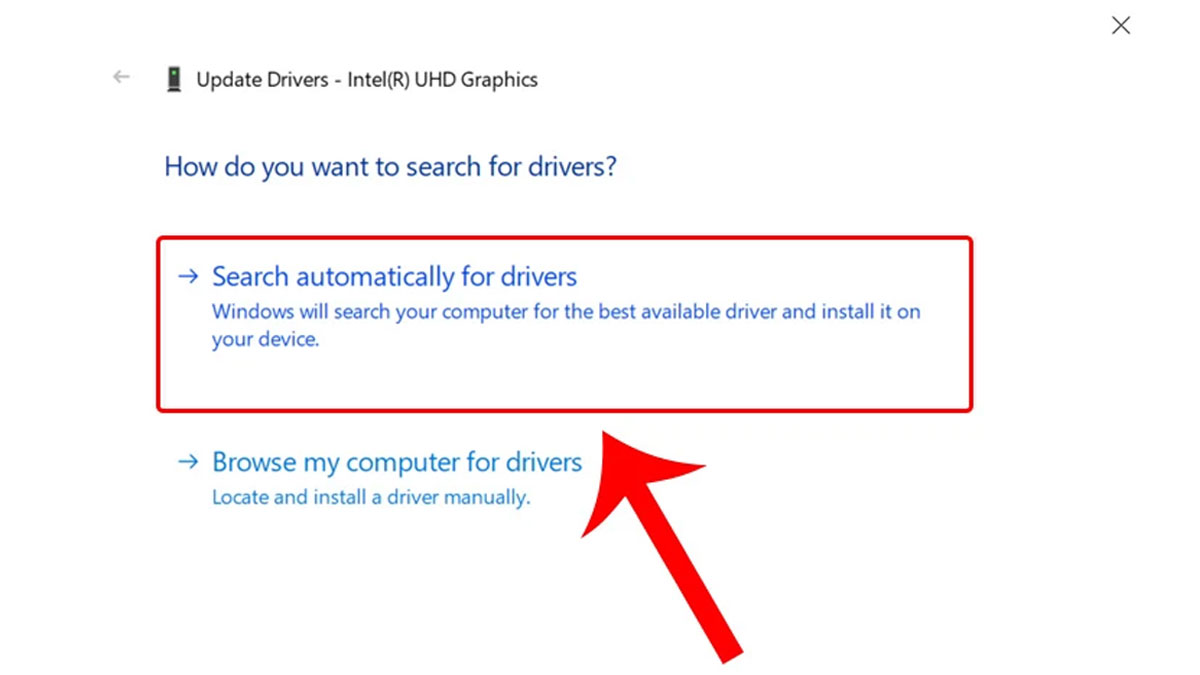
Bước 6: Khi màn hình xuất hiện bản cập nhật mới, bạn chỉ việc thực hiện theo các bước hướng dẫn hiển thị trên màn hình. Đây là hướng dẫn cách sửa máy tính bị lệch màn hình hiệu quả bạn có thể tham khảo:
Lưu ý khi chỉnh máy tính bị lệch
Sau đây là một số lưu ý mà bạn cần quan tâm khi chỉnh lại màn hình bị lệch trên thiết bị của bạn:
- Đầu tiên là tìm hiểu và kiểm tra độ phân giải/ tần số quét trên máy tính của mình. Điều này giúp bạn điều chỉnh sao cho phù hợp. Qua đó, giúp cải thiện hiệu quả tình trạng lệch màn hình.
- Với những cách sửa màn hình bị lệch đơn giản tại nhà, bạn nên chọn lọc nguồn tin uy tín để đảm bảo thao tác thực hiện là chính xác.
- Tuyệt đối không tự tháo lắp các linh kiện máy tính tại nhà nếu chưa có kinh nghiệm. Ddiều này có thể làm máy tính bị hỏng nặng hơn nếu thao tác sai.

Qua các hướng dẫn cách chỉnh lại màn hình máy tính bị lệch trên đây, hy vọng bạn đã biết cách sửa lỗi này nhanh chóng để tiếp tục sử dụng khi cần thiết. Ngoài ra, Sforum cũng thường xuyên cập nhật nhiều thủ thuật sửa chữa các lỗi khác trên điện thoại và máy tính. Vì vậy, đừng quên theo dõi các bài viết mới của Sforum để không bỏ lỡ thông tin nhé!



.jpg)




Bình luận (0)